自動ライブチャットシステムの有効化
liferay 7.4+
Liferayは現在、多数のライブサポートチャットプラットフォームとの統合を提供しています。 この統合を有効にすると、Liferayインスタンスのサイトにチャットウィンドウが追加され、ユーザーのサポートとサイトエクスペリエンスを向上させるために使用できます。
Click To Chatの有効化
Click To Chat を有効にするには、[インスタンス設定]に進みます。
-
グローバル・メニュー(
 ) に移動します。 → コントロールパネル → インスタンス設定 .
) に移動します。 → コントロールパネル → インスタンス設定 .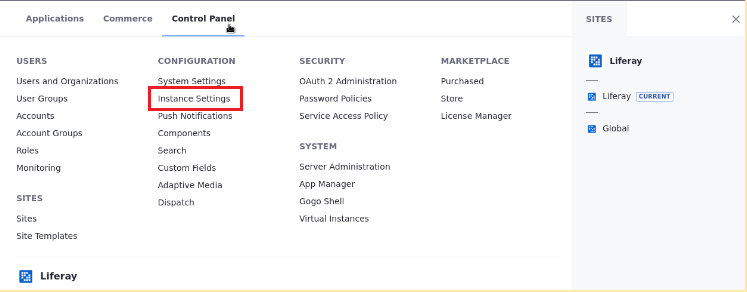
-
コンテンツとデータ」セクションで、「チャットをクリック」をクリックします。
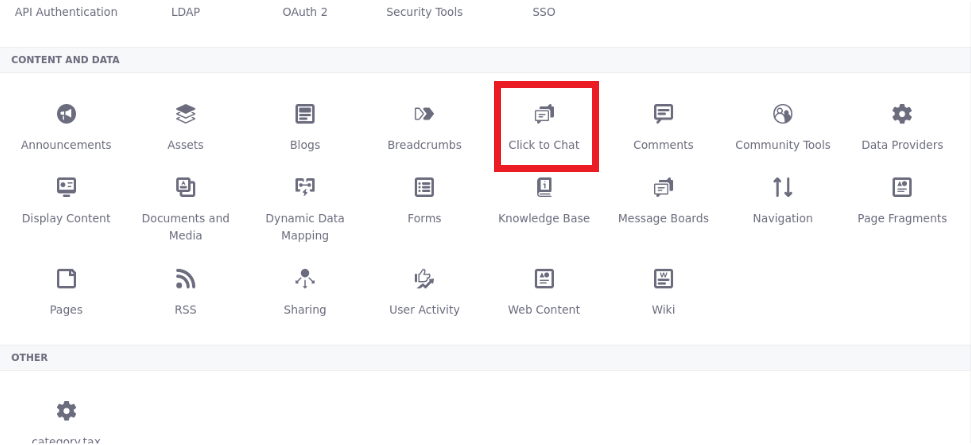
-
インスタンスでClick to Chatを有効にするには、 Enable Click to Chat toggleを切り替えます。
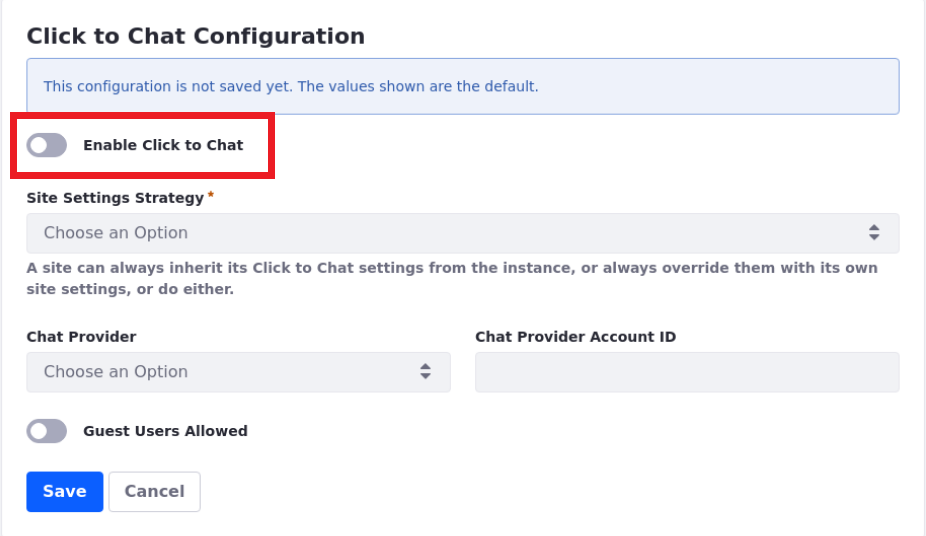
-
有効にしたら、 サイト設定 戦略を選択する必要があります。 Site Settings(サイト設定)ストラテジーは、特定の Liferay インスタンス に存在するサイト全体で Click to Chat をどのように有効にするかを決定します。
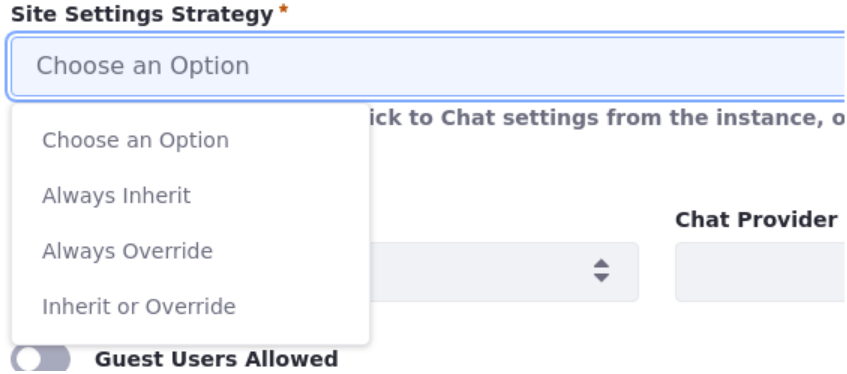
常に継承されます :Click To Chatはインスタンス上のすべてのサイトで有効であり、サイト設定で行われた構成は無視されます。
常に優先 :されます:サイト設定] で設定された [クリックチャット] の設定は、[インスタンス設定] で設定された内容よりも常に優先されます。
継承または上書き :継承または上書き**:サイトのサイト設定に別の設定がない限り、サイトはインスタンス設定から設定を継承します。
-
チャットプロバイダを選択し、 アカウント ID またはチャットプロバイダから付与されたトークン を入力してください。
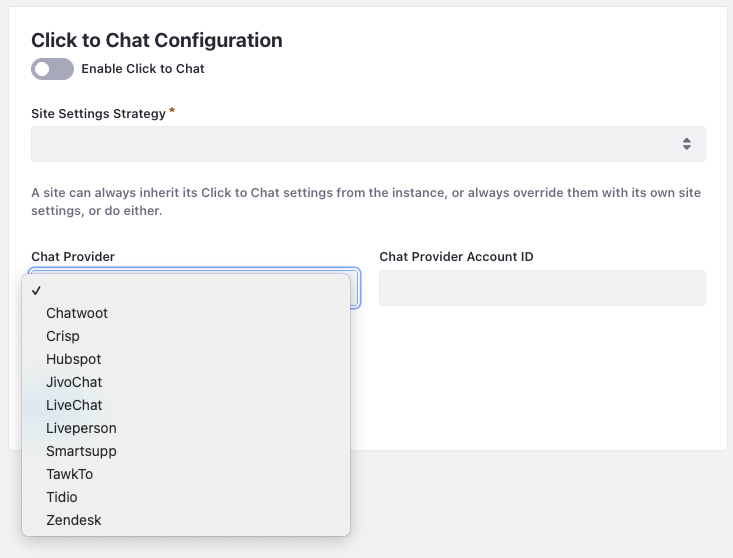
-
(オプション)Guest Users Allowed トグルをクリックして、ゲスト・ユーザー (認証されていないユーザー) がサイトの Click to Chat 機能にアクセスできるようにするかどうかを設定します。
-
[保存]をクリックします。
Click To Chatとライブチャットプロバイダーとの統合が構成されました。
チャットプロバイダーのアカウントIDまたはトークンの取得
チャットプロバイダーのアカウントIDまたはトークンを取得する方法がわからない場合は、利用可能なチャットプロバイダーについて次の記事を参照してください。